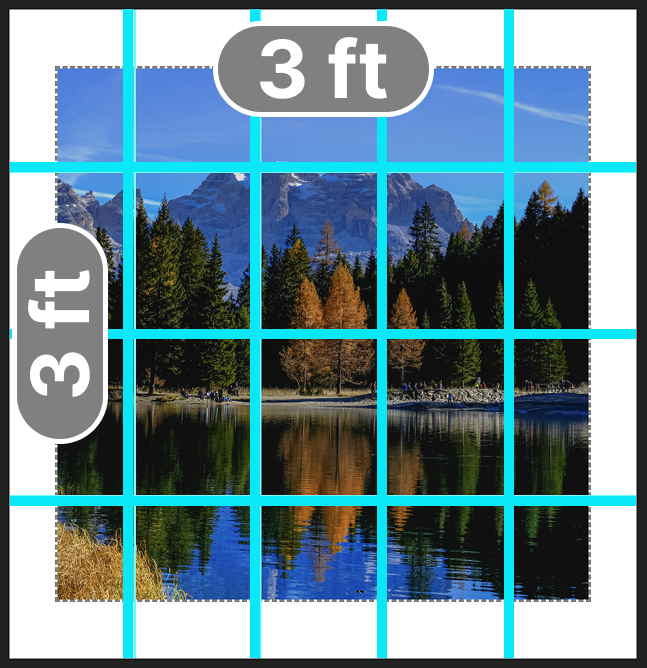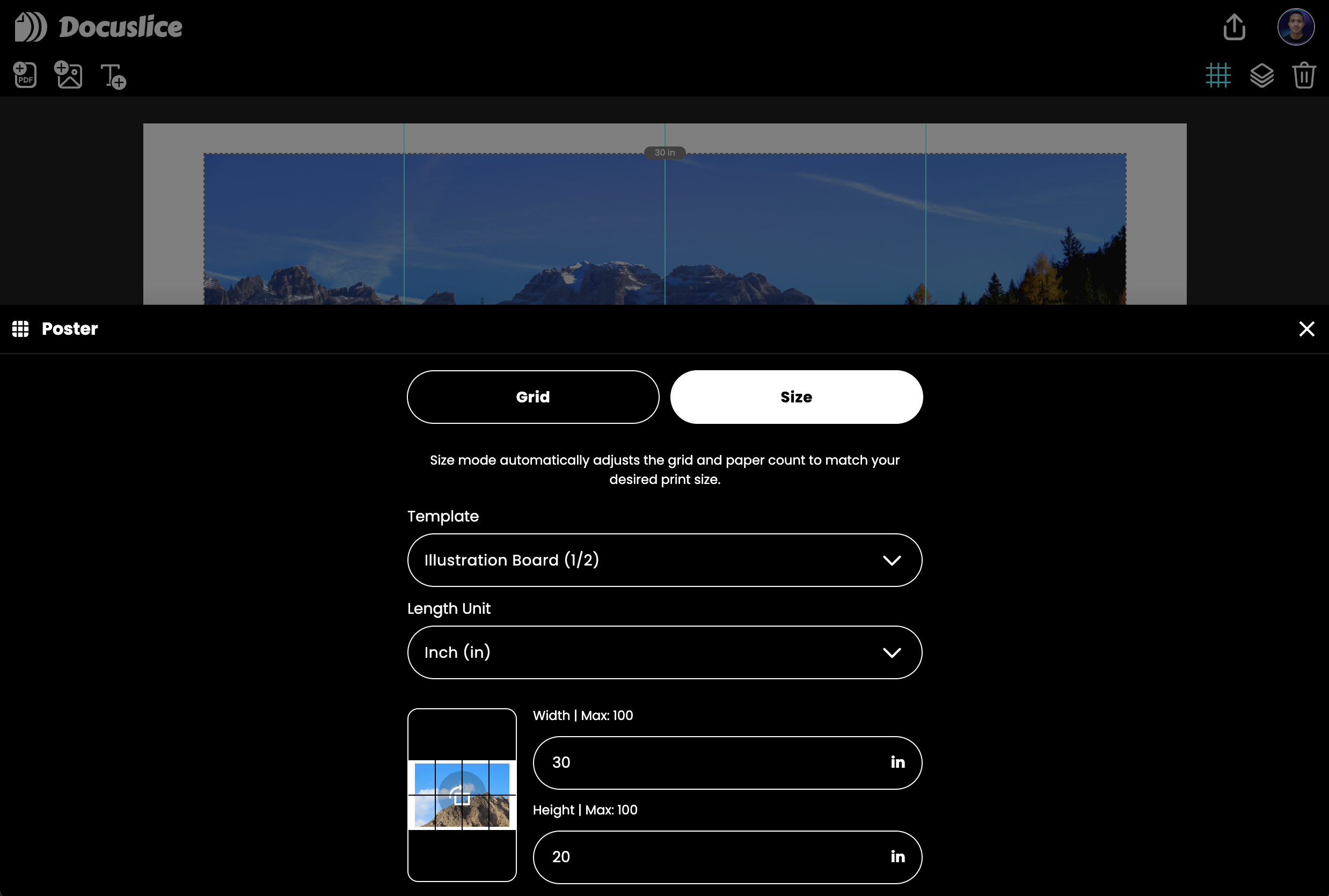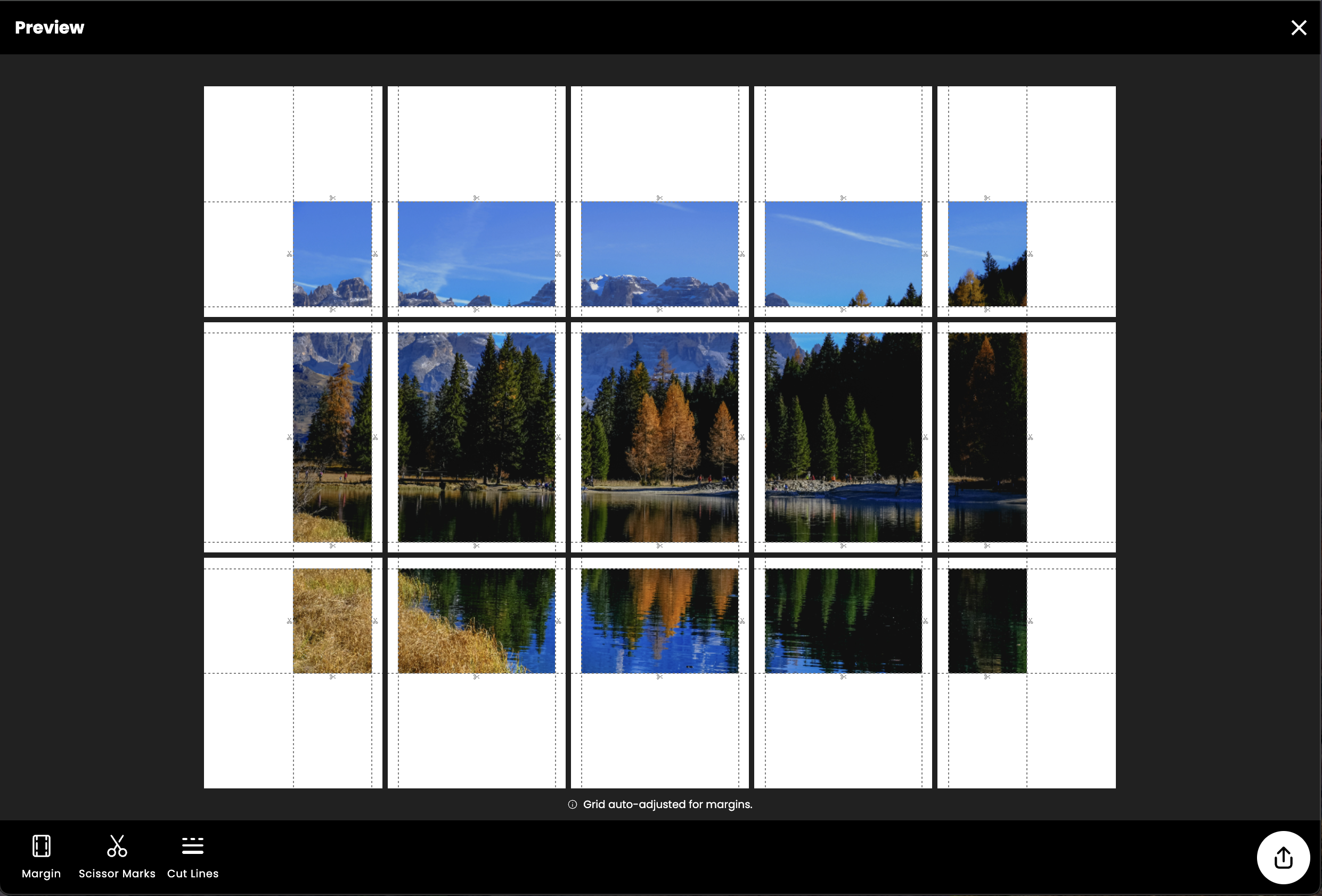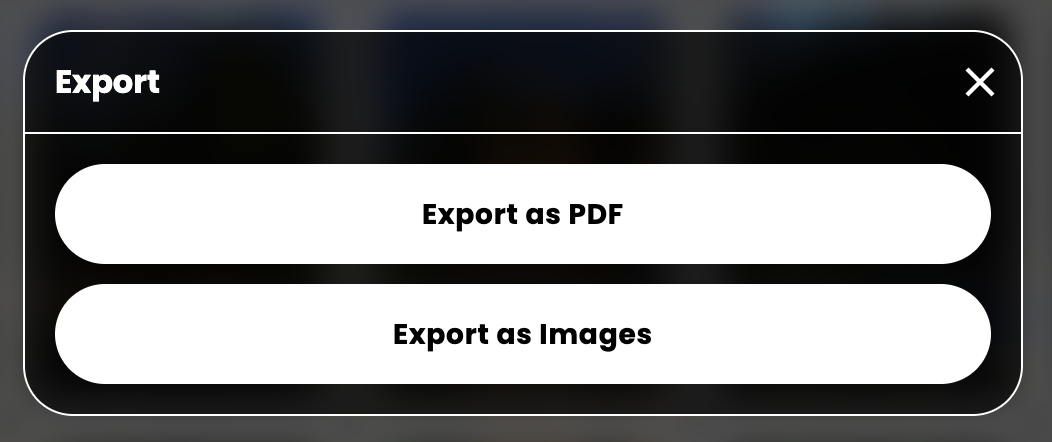Att skapa en imponerande affisch, banner eller väggkonst har aldrig varit enklare – eller mer exakt! Vi är glada att presentera Size Mode, den senaste funktionen i Docuslice som ger dig fullständig kontroll över din posters dimensioner.
Tidigare erbjöd Docuslice endast Grid Mode, som lät dig definiera layouten för din poster genom att ange antal rader och kolumner. Det fungerade bra för många projekt, men gav inte möjlighet att styra den exakta storleken på postern. Med Size Mode är den begränsningen ett minne blott.
Exakta mått, varje gång
Size Mode låter dig ställa in din posters exakta bredd och höjd och skriva ut den på flera sidor. Oavsett om du skapar en 1-metersbanner för ett evenemang, en exakt ritning för ett DIY-projekt eller en unik väggdekoration, ser Docuslice till att dina stora bilder skrivs ut över flera sidor i exakt de storlekar du önskar.
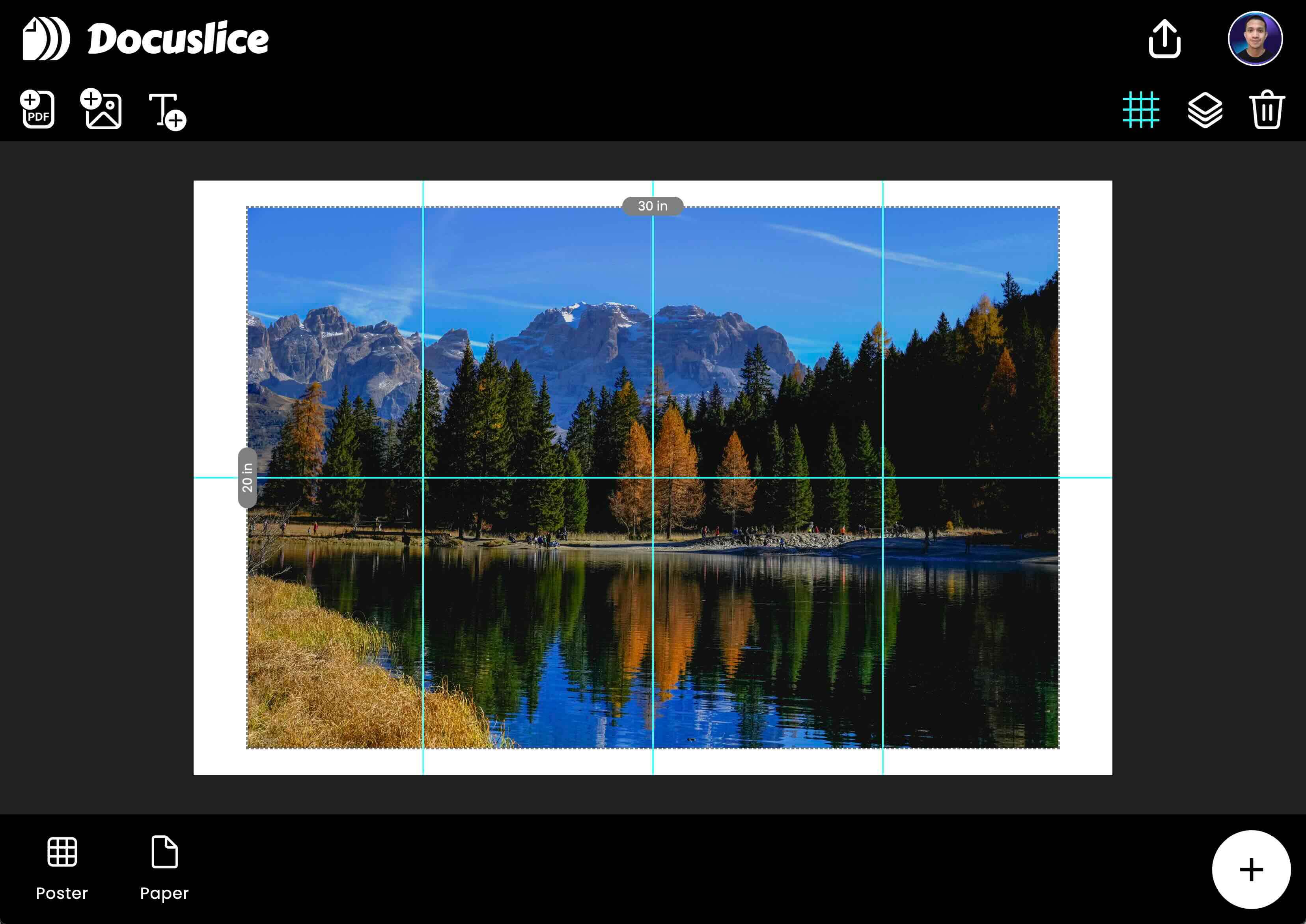
Snabb steg-för-steg-guide: Använd Size Mode
- Öppna Poster Action Sheet
Tryck på knappen ”Poster” längst ner i appen för att komma åt Poster Action Sheet. - Välj Size Mode
Under Poster Action Sheet ser du två lägen: Grid och Size. Välj Size Mode. - Välj en postermall eller anpassad storlek
- Välj en fördefinierad storlek från mallalternativen (A1, A1+, A2, A3, Illustration Boards, Kartong, Manila-papper och fler)
- Eller välj Custom för att ange din egen bredd och höjd i valfri måttenhet (tum eller centimeter).
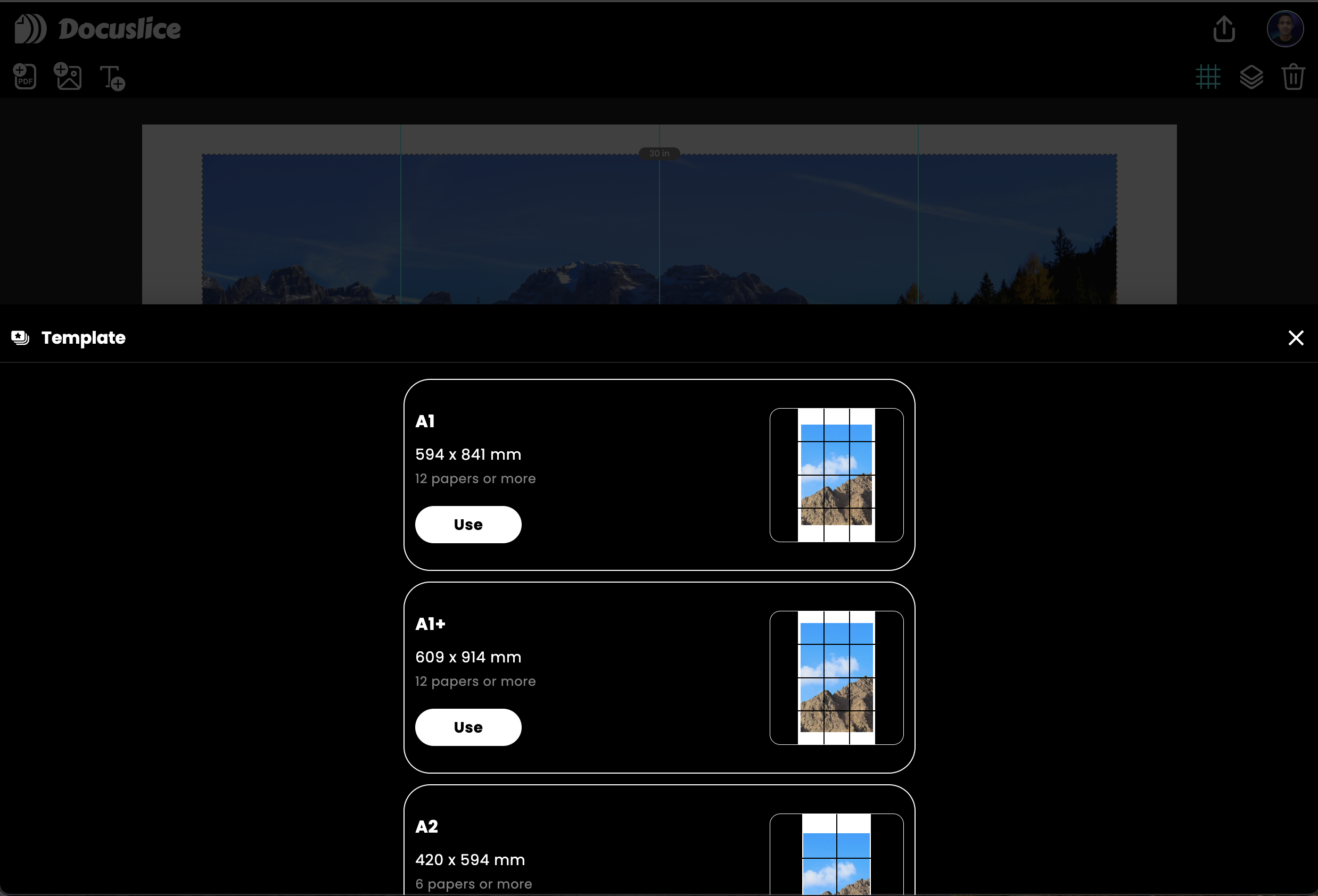
- Förhandsgranska och justera
Appen justerar automatiskt rutnätet och antalet sidor för att matcha din önskade storlek. - Exportera som PDF eller bilder
När du är nöjd med layouten kan du exportera din poster som en PDF eller enskilda bildfiler för utskrift eller delning. - Skriv ut med säkerhet
Följ den viktiga utskriftsnoteringen nedan för att säkerställa att din poster skrivs ut exakt som planerat.
🚨 Viktig utskriftsnotering 🚨
För att säkerställa perfekt utskrift:
- Matcha pappersstorleken i skrivaren med pappersstorleken du valde i Docuslice.
- Ställ in utskriftsskalan till 100% för att undvika automatisk storleksändring.
- Windows
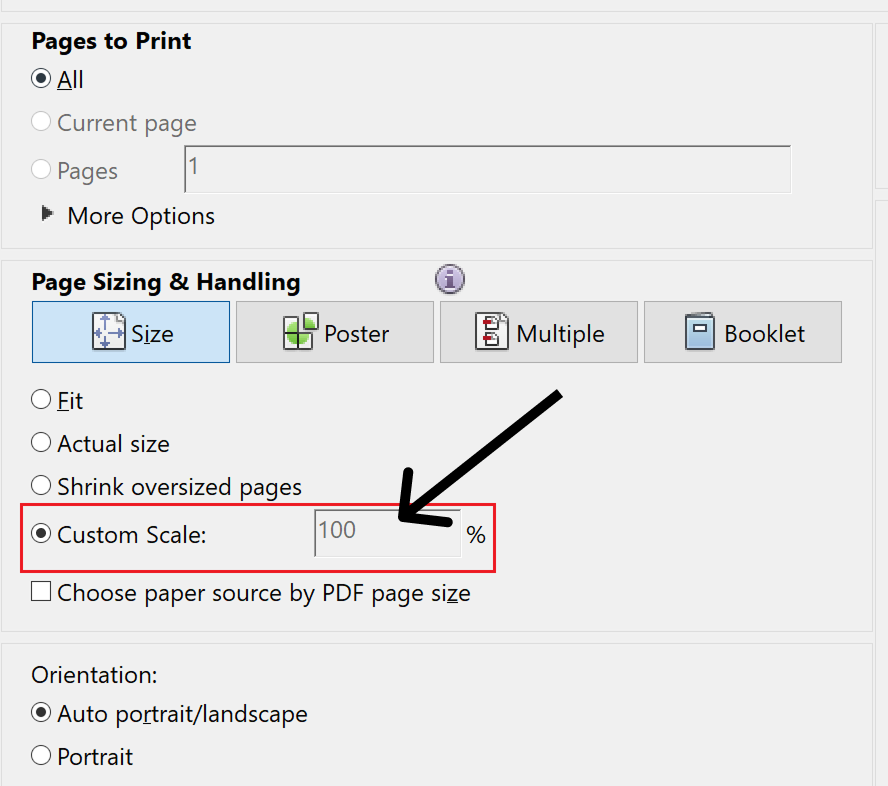
- MacOS
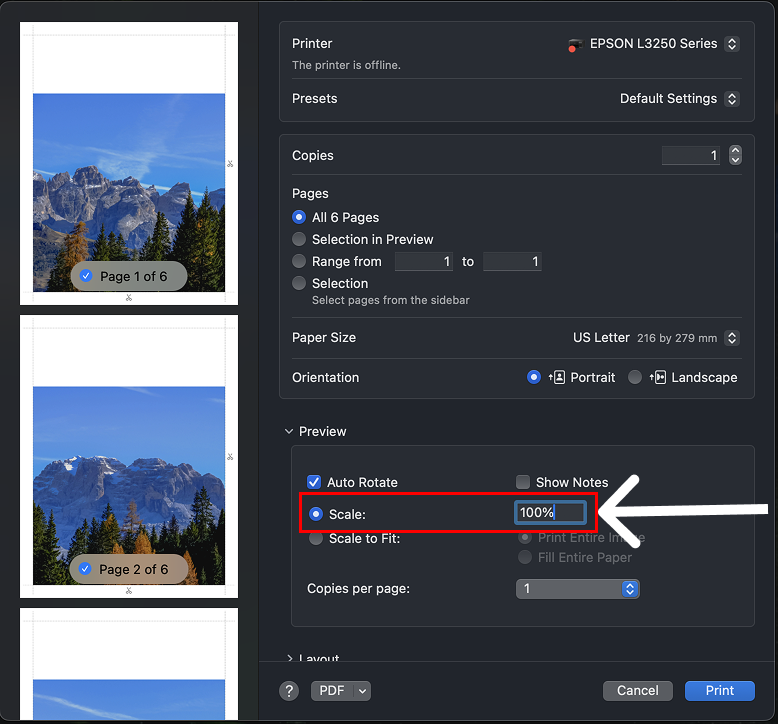
⚠️ Notera: Om du inte följer dessa steg kanske din poster inte skrivs ut i exakta mått, och justeringen över sidor kan bli fel. Att följa dessa instruktioner garanterar att ditt slutresultat matchar din vision.
Fler pappersalternativ än någonsin
Vi har utökat våra pappersstorlekar för att täcka en rad olika standarder och format:
- ISO-storlekar för internationella standarder
- ANSI-storlekar som ofta används i USA
- Fotostorlekar för utskrifter, porträtt och kreativa projekt
- Anpassade pappersstorlekar så att du kan skapa något unikt som passar din vision perfekt
- Fördefinierade postermallar inklusive A1, A1+, A2, A3, Illustration Boards, Kartong, Manila-papper och fler
Denna flexibilitet gör att du kan skriva ut vilken stor bild som helst – från högupplösta konstverk till flersidiga PDF-filer – utan att förlora detaljer eller riskera feljustering.
Varför du kommer att älska Size Mode
- Precision: Ställ in din posters storlek med exakta mått istället för att uppskatta rader och kolumner.
- Flexibilitet: Kombinera olika pappersstorlekar eller skapa egna anpassade mått.
- Enkelhet: Docuslice delar automatiskt upp din stora bild på flera sidor så att du enkelt kan montera den.
Oavsett om du skriver ut hemma eller skickar projektet till ett professionellt tryckeri, säkerställer Size Mode att varje poster, banner eller väggkonst blir precis som planerat.
Ladda ner
Ladda ner Docuslice gratis idag och börja skapa stora utskrifter över flera sidor med den precision du alltid har velat ha. Din kreativitet förtjänar att vara så här exakt!